一直以来都跟大家分享各种手机品牌的投屏技巧,电脑的投屏技巧,但其中iPad的就极少分享。有粉丝在私信里问到,“想用iPad投屏到电脑上进行直播玩游戏,要比手机大一点,画质要更好一点,应该怎么投”。
下面分享一个免费,多平台支持的iPad投屏方法,除了Win10系统的电脑可以接收投屏信号,一切电脑都可以使用这个方法。(手机也可以投)
第一步
iPad下载一个AirDroid Cast(真的是投屏神器)
直接在苹果商店就可以搜索下载到,但是也要认清楚名字,不要下错了App。
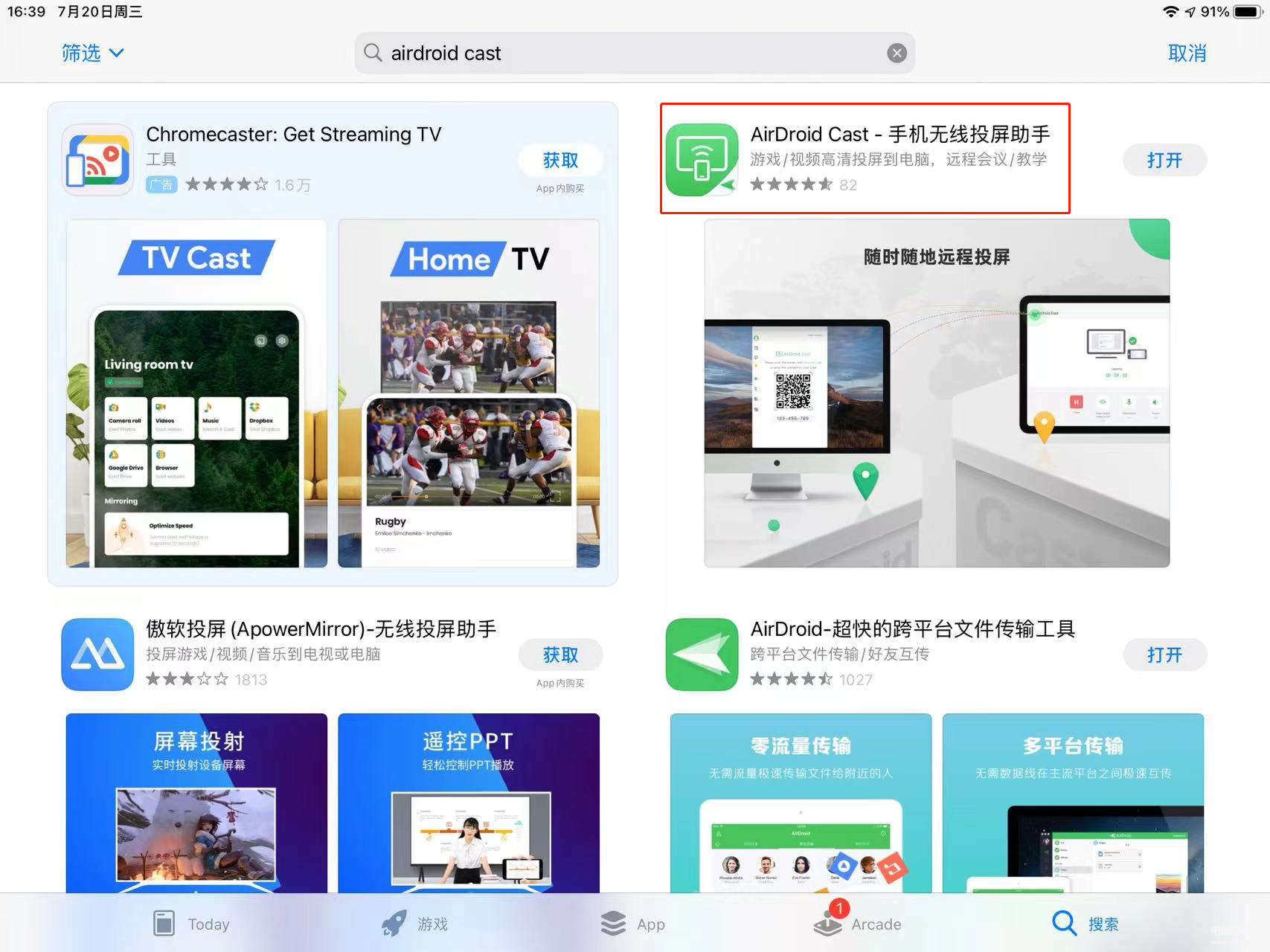
第二步
Win10电脑(任何电脑都可以)进入网页版
打开浏览器,访问AirDroid Cast网页版,如果找不到入口也可以在AirDroid官网的这个位置进入。
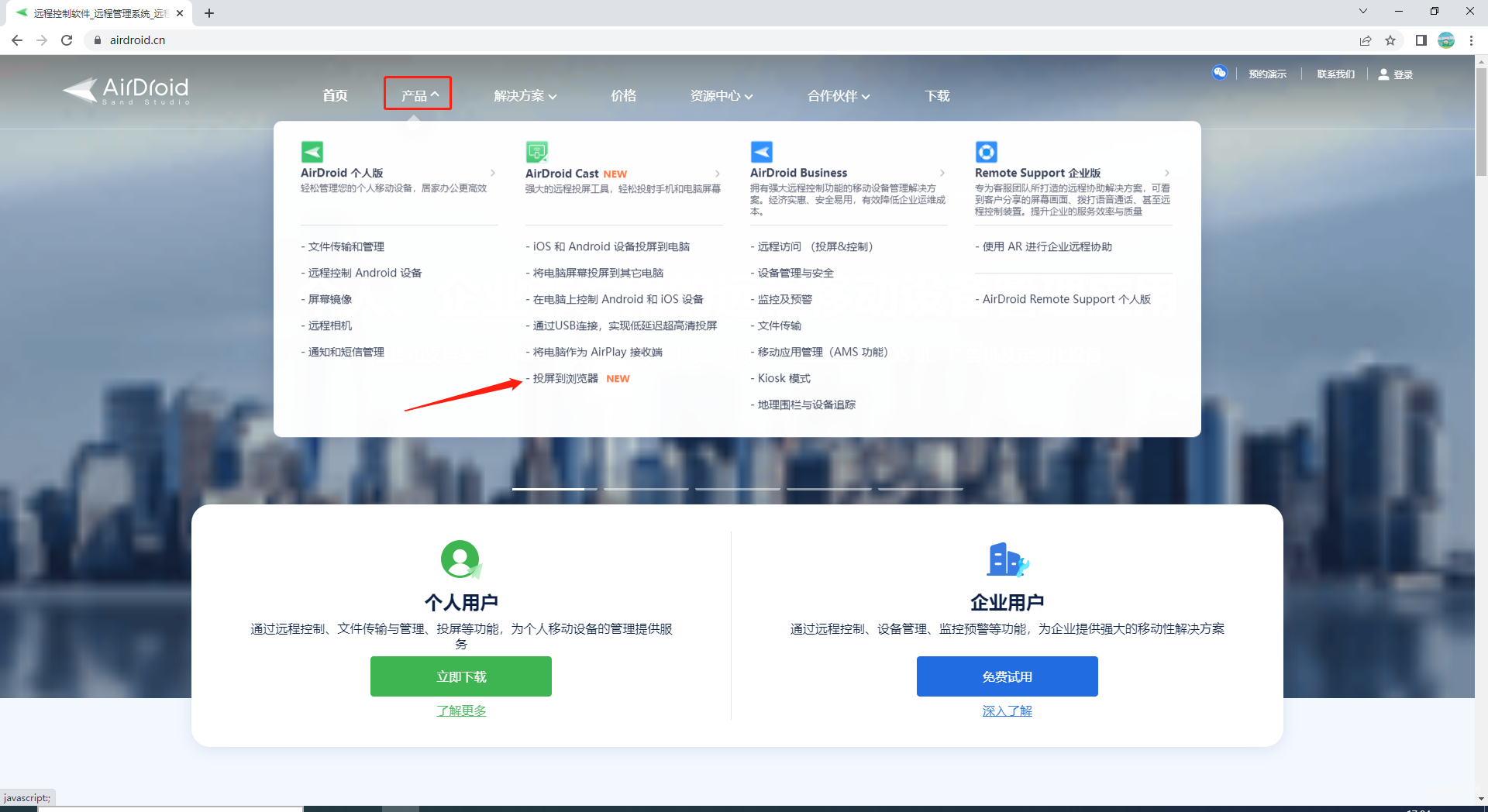
点击后,你就能进入下面这个页面,选择“立即免费试用”。
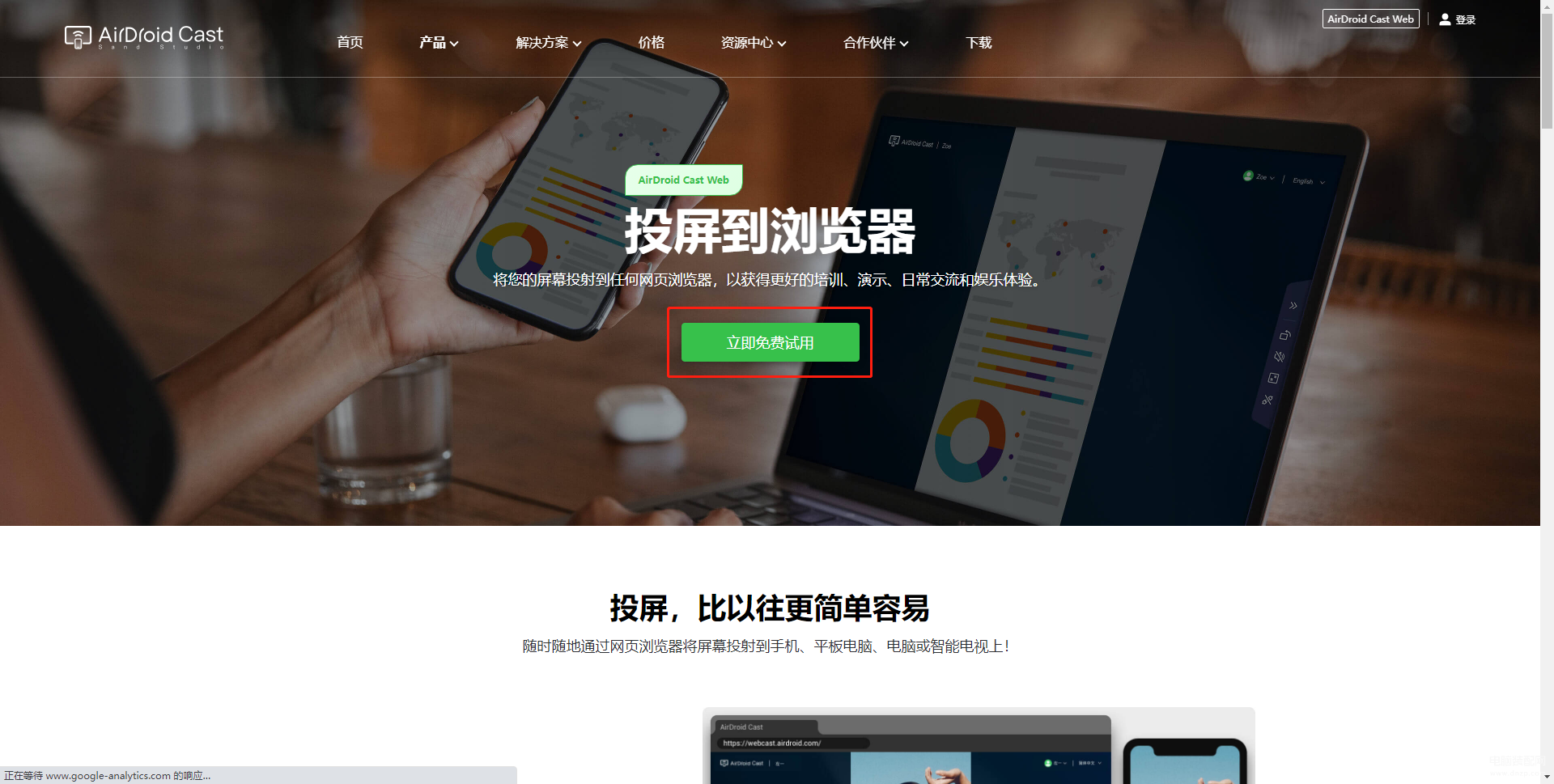
这样就成功进入AirDroid Cast网页版
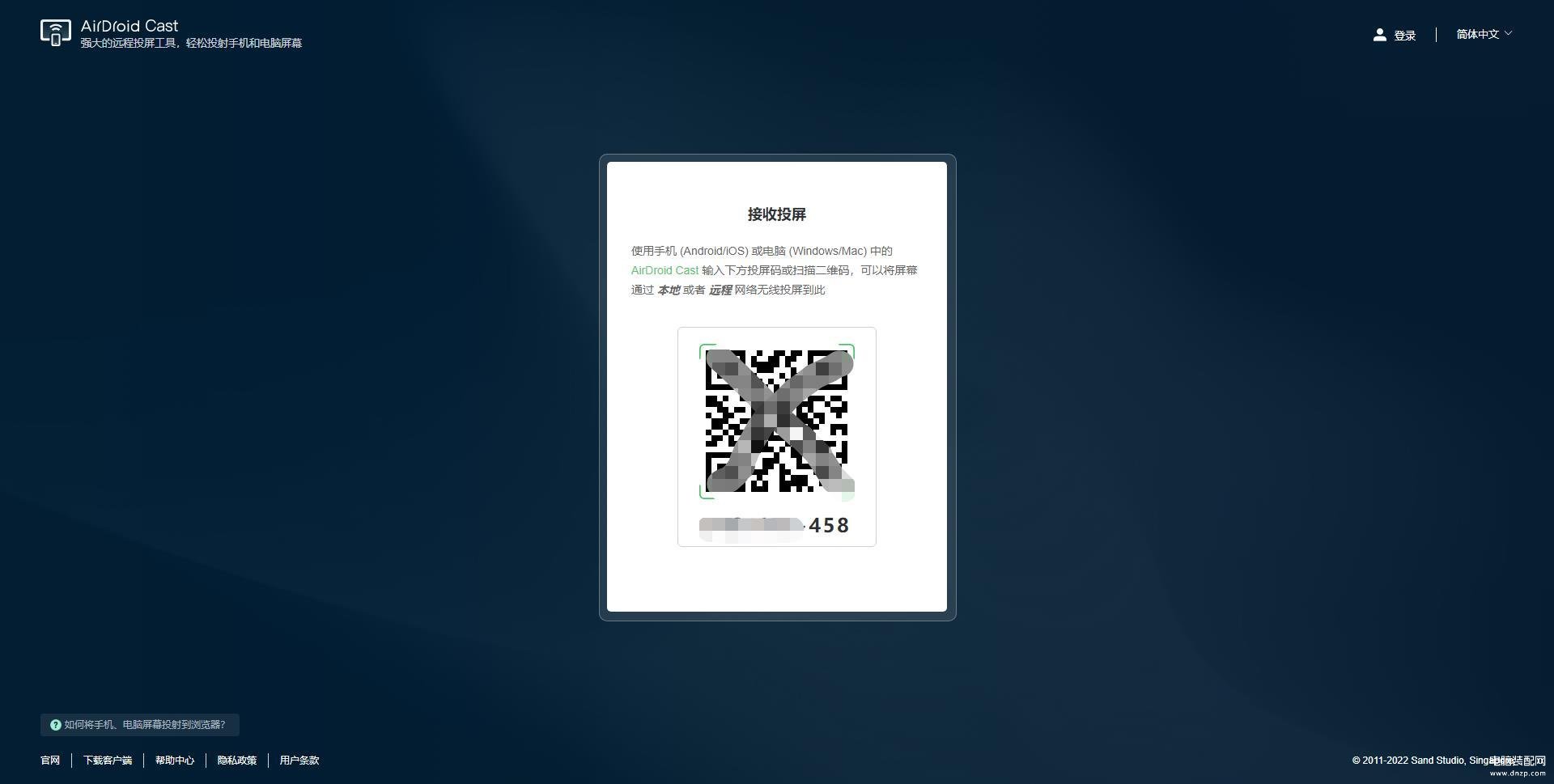
第三步
扫描二维码,完成投屏
打开iPad的AirDroid Cast,选择“扫描”
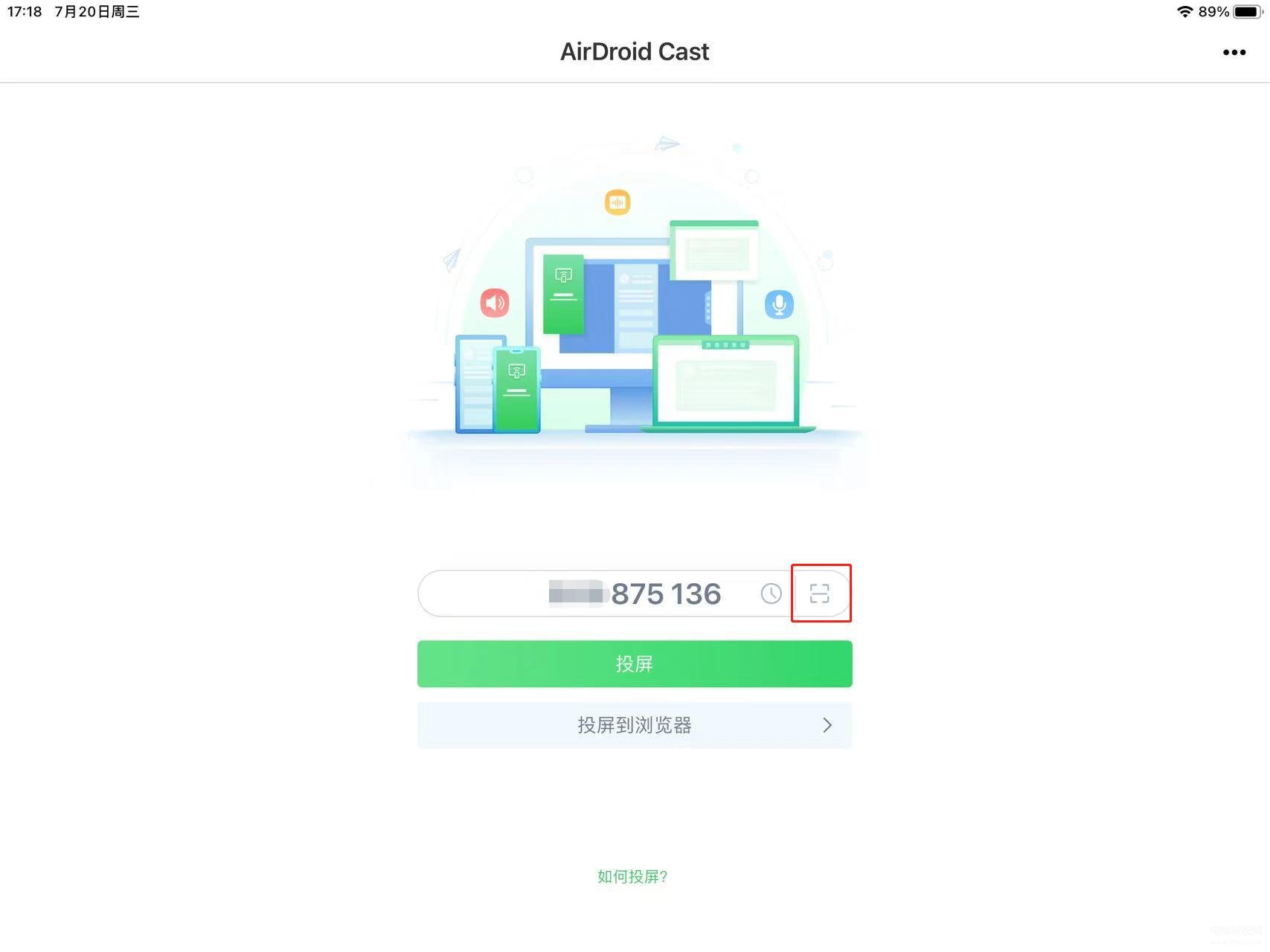
扫描电脑上的二维码,在网页版上“选择信任此设备”,选择“允许”
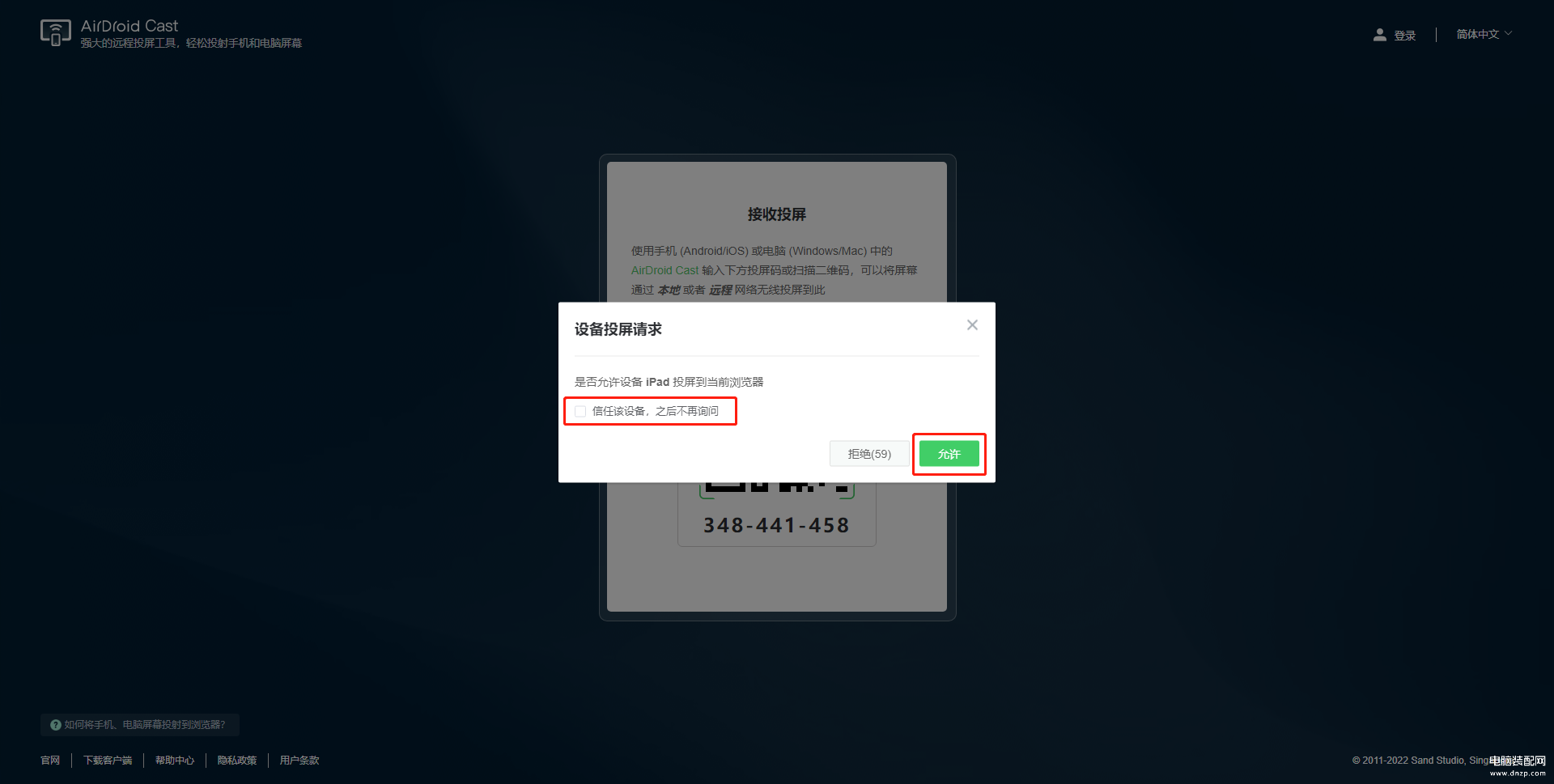
在iPad上选择“开始直播”,这样就完成投屏了
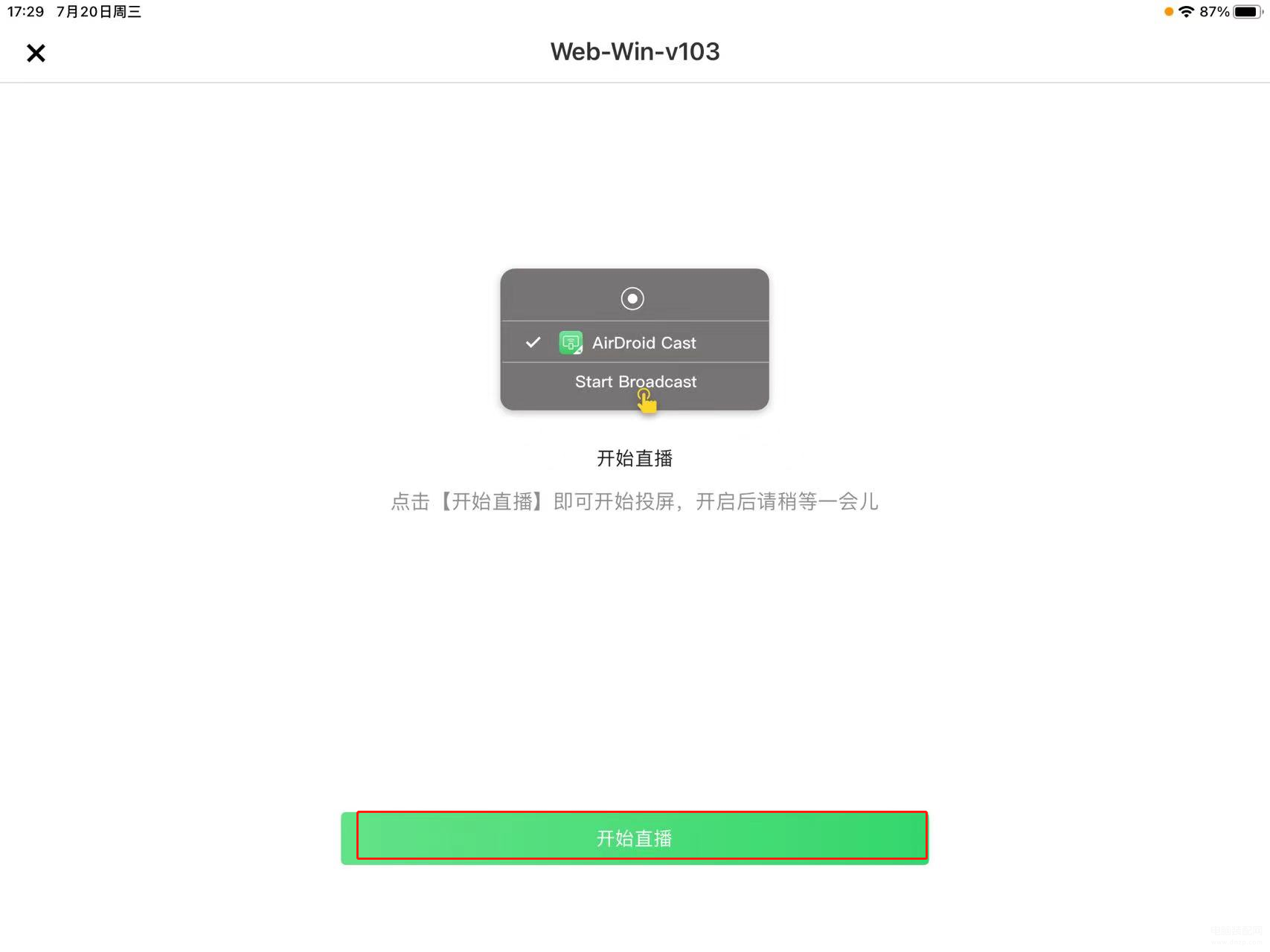
如果这篇文章对你有帮助,不妨点个赞留言告诉我们~








